En nuestro amigo Word, de las mejores y más divertidas cosas que nos puede pasar es darte cuenta de que tienes que insertar una imagen en la página 3, cuando tú ya estás escribiendo la página 8, y comprobar como TODO se mueve de sitio, te toca renumerar todo, las figuras no se pueden poner una al lado de la otra, etc.
Pues antes de tirarse por la ventana, conviene saber que el Word es así (un poquillo tocapelotas) pero que también se le puede "domesticar" un poco.
Insertar varias figuras juntas:
Para que no se solapen, para poder ponerlas una al lado de la otra, para poder ponerles el mismo pie de figura, etc., es muy útil utilizar:
Insertar > Imagen > Nuevo dibujo
que crea ese cuadrito que se ve en la imagen.
Después, con el cuadrito seleccionado, se inserta una o varias figuras:
Insertar > Imagen > Desde archivo...
que se colocarán dentro de ese cuadro, y no se pueden sacar de él.
Ahora, se recolocan dentro de ese cuadro de la forma que quieras (juntas, lo más separadas posible, una encima de la otra, o lo que sea)
y luego ajustas el tamaño del cuadro lo más posible, arrastrando sus esquinas, simplemente.
Y ahora ese "conjunto" formado por las 2 imágenes se trata como uno sólo, pudiendo centrarlo, poniendo el cursor justo después del cuadro y dándole a centrar, o lo que sea.
En cualquier momento se pueden recolocar las figuras, cambiarlas de tamaño o insertar otra, sin que se altere todo el documento (salvo que hagas más grande o más pequeño el cuadro, claro), y es mucho más cómodo, rápido y versátil que "agrupar" las figuras entre sí.
Introducir y numerar automáticamente el pie de figura:
Y quien dice "pie de figura", dice "pie de tabla", "número de ecuación", etc.
Esto se hace en
Insertar > Referencia > Título
y ahí puedes poner una palabra que quieras que aparezca en el pie de figura (si no te gusta "Ilustración", puedes hacer uno nuevo en "Nuevo rótulo" y llamarlo "Figura", elegir cómo se numera (por capítulos, en total...) en "Numeración", etc.).
Creando un nuevo rótulo que sea "Figura", al darle a introducir aparecerá "Figura" y el número correspondiente que se actualizará cada vez que insertes una imagen antes.
Es decir, si antes de esta imagen (Nº 1) inserto otra con Insertar > Referencia > Título, la primera pasará a ser la Nº 1 y la segunda se numerará automáticamente como Nº 2.
Esto es muuuuy cómodo, porque si no cada vez que metes una figura, te toca renombrar todas las posteriores.
Bien, pues después de esta referencia, escribes el pie de foto, lo centras si quieres, y ya está.
Monísimo.
This is it
Hace 12 años


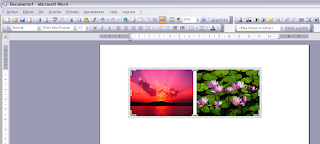
















Hola!
ResponderEliminarUna consulta: cuando pongo un título a una figura, y luego muevo la figura de lugar, su título no la sigue, no puedo agruparlos, cómo hago para que se queden juntos?
Hola!
ResponderEliminarPues así a bote pronto se me ocurren 2 formas:
1) Simplemente seleccionando la línea del pie de figura y la propia figura, puedes cortar y pegar los 2 juntos.
2) En un nuevo 'lienzo' de dibujo (Insertar > Imagen > Nuevo dibujo) puedes insertar la figura, y además insertar un cuadro de texto en el que poner el pie de figura, y así siempre irán juntos. Para que quede elegante, el cuadro de texto en el que pongas el pie de figura lo dejas transparente y sin línea y ya está.
¡Espero que te sirva!
Okas!
ResponderEliminarmuchas gracias